
看图纸(DwgSee)是一款新型的DWG和图形文件管理和浏览软件,DwgSee体积小巧;看图纸dwg软件类Office2007界面风格,样式美观且支持换肤。自带常用字体库,完成图形文件管理和浏览工作。内置Dwg Viewer图形浏览器实现了类ACDSee的DWG/DXF文件缩略图预览效果;支持对图形文件的拷贝、 粘贴、剪切和删除等管理操作。既提供了图形平移、全屏、缩放等一般功能,又提供了独具特色的双图同步浏览功能,并支持全屏模式,方便设计和审 核人员进行双图对比查看,是工程设计人员必备的看图工具!
看图纸(原名非常看图)DwgSee Plus是为工程设计相关人员提供对常用图片文件(psd、bmp、gif、png、jpg、jpeg、tif、tiff)、 AutoCAD DWG/DXF文件(支持版本为R14、2000、2002、2004、2005、2006、2007、2008、2009、2010,2013)脱离AutoCAD实现快速浏览的工具软件。
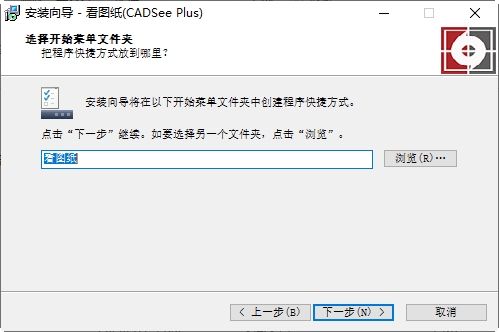
新版特色:
1、新增图纸编辑增加交点捕捉
2、新增按住shift可绘制水平直线和垂直直线
3、修复浏览图纸过程中鼠标闪烁问题
4、新增测量距离显示为批注,保留在图纸上
5、新增测量面积右键结束,将面积和周长显示到中间位置
6、新增主题升级为Office2020的主题样式
7、新增生成的PDF支持水印(仅支持数字和英文,暂不支持中文水印)
8、新增绘图增加复制粘贴功能(支持快捷键Ctrl+C,Ctrl+V)
9、修复双击文字,字体默认高度获取不对的问题
10、新增注释的比例可以设置
11、新增如果当前有选中的实体,点属性可直接查看实体属性
12、新增保存文件改为先将当前文件写入.bak文件中,防止保存出错导致原文件损坏
13、新增可将当前DWG直接保存为DWF的功能
14、修复切换布局的BUG
扩展阅读:
怎样看图纸
1。建筑施工图的组成部分
结构设计第一步就是看懂建筑施工图,建筑专业是整个建筑物设计的龙头,没有建筑设计其他专业也就谈不上设计了,所以看懂建筑施工图就显得格外重要。大体上建筑施工图包括以下部分:图纸目录,门窗表,建筑设计总说明,一层~屋顶的平面图,正立面图,背立面图,东立面图,西立面图,剖面图(视情况,有多个),节点大样图及门窗大样图,楼梯大样图(视功能可能有多个楼梯及电梯)。作为一个结构设计师必须认真严谨的把建筑图理一遍,不懂的地方需要向建筑及建筑图上涉及的其他专业请建,要做到绝对明了建筑的设计构思和意图。
2。图纸目录及门窗表
图纸目录是了解整个建筑设计整体情况的目录,从其中可以明了图纸数量及出图大小和工程号还有建筑单位及整个建筑物的主要功能,如果图纸目录与实际图纸有出入,必须与建筑核对情况。门窗表相信大家不会陌生,就是门窗编号以及门窗尺寸及做法,这对大家在结构中计算荷载是必不可少的。
3。建筑设计总说明
建筑设计总说明对结构设计是非常重要的,因为建筑设计总说明中会提到很多做法及许多结构设计中要使用的数据,比如:建筑物所处位置(结构中用以确定设防列度及风载雪载),黄海标高(用以计算基础大小及埋深桩顶标高等,没有黄海标高,施工中根本无法施工),墙体做法地面做法楼面做法...等等做法(用以确定各部分荷载),总之看建筑设计说明时不能草率,这是结构设计正确与否非常重要的一个环节。
4。建筑平面图
建筑平面图就比较直观了,主要信息就是柱网布置及每层房间功能墙体布置门窗布置楼梯位置等。而一层平面图在进行上部结构建模中是不需要的(有架空层及地下室等除外),一层平面图是在做基础时使用,至于如何真正的做结构设计本文不详述,这里只讲如何看建筑施工图。作为结构设计师在看平面图的同时,需要考虑建筑的柱网布置是否合理,不当之处应该讲出理由说服建筑修改,通常不影响建筑功能及使用效果上的修改,建筑也是会同意修改的,如果建筑不改那就只有哭哭再看图(人家是老大,没办法的...),看建筑平面图,了解了各部分建筑功能,基本上结构上的活荷载取值心中就大致有值了,了解了柱网及墙体门窗的布置,柱截面大小梁高以及梁的布置也差不多有数了,反正有墙的下面一定有梁,除非是甲方自理的隔断,轻质墙也最好是立在梁上.值得一提的是,注意看屋面平面图,通常现代建筑为了外立面的效果,都有层面构架,通常都比较复杂,需要仔细的理解建筑的构思必要的时候咨询建筑或索要效果图,力求使自己明白整个构架的三维形成是什么样子的,这样才不会出错..另外,层面是结构找坡还是建筑找坡也需要了解清楚.
5。建筑立面图
建筑立面图,是对建筑立面的描述,主要是外观上的效果,提供给结构师的信息,主要就是门窗在立面上的标高布置及立面布置以及立面装饰材料及凹凸变化。通常有线的地方就是有面的变化,再就是层高等等信息,这也是对结构荷载的取定起作用的数据。
6。建筑剖面图
建筑部面图的作用是对无法在平面图及立面图表述清楚的局部剖切以表述清建筑设计师对建筑物内部的处理,结构工程师能够在剖面图中得到更为准确的层高信息及局部地方的高低变化,剖面信息直接决定了剖切处梁相对于楼面标高的下沉或抬起,又或是错层梁,或有夹层梁,短柱等。同时对窗顶是框架梁充当过梁还是需要另设过梁有一个清晰的概念。
7。节点大样图及门窗大样
建筑师为了更为清晰的表述建筑物的各部分做法,以便于施工人员了解自己的设计意图,需要对构造复杂的结点绘制大样以说明详细做法,不仅要通过结点图更一步了解建筑师的构思,更要分析结点画法是否合理,能否在结构上实现,然后通过计算验算各构件尺寸是否足够,配出钢筋。当然,有些结点是不需要结构师配筋的但结构师也需要确定该结点能否在整个结构中实现。门窗大样对于结构师作用不是太大,但个别特别的门窗,结构师须绘制立面上的过梁布置图,以便于施工人员对此种造形特殊的门窗过梁有一个确定的做法,避免发生施工人员理解上的错误。
8。楼梯大样图
楼梯是每一个多层建筑必不可少的部分,也是非常重要的一个部分,楼梯大样又分为楼梯各层平面及楼梯剖面图,结构师也需要仔细分析楼梯各部分的构成,是否能够构成一个整体,在进行楼梯计算的时候,楼梯大样图就是唯一的依据,所有的计算数据都是取得之楼梯大样图,所以在看楼梯大样图时也必须将梯梁,梯板厚度及楼梯结构形式考虑清晰。楼梯可是要写计算书的哦,怎么写看看教科书吧...
基本上将建筑图看懂了以后,荷载的取定也就不会出错了,梁高也不会出现大问题,整体构思也就出来了,轻轻松松建好模调调柱子就可以计算然后画施工图了...如果不看懂建筑图也许只是一两个小地方,严重的后果也是所有的工作全部重做,白白浪费很多的精力和时间。
常见问题:
一、全屏状态下如何退出?
1)双击鼠标左键退出;
2)ESC键退出。
二、图形旋转后如何恢复图形显示状态?
1)双击鼠标左键退出;
2)在触摸屏上双指同时按下。
三、测量面积时如何结束当前测量?
1)双击鼠标左键退出;
2)在触摸屏上双指同时按下。
四、测量时如何退出测量命令?
1)点击命令图标;
2)ESC键退出。
五、什么是序列号?
点击【会员注册】图标,发起注册。弹出【CADSee Plus】会员注册界面,右侧窗口中的【注册信息】中包括【序列号】信息。


注册码生成后复制到看图纸软件,即可激活注册码。
六、如何获得注册码并激活会员?

七、为何注册成功了仍然不能使用打印转换等功能?
会员注册成功后,会员状态仍然为“普通用户”。
需登录“会员中心”,在【会员管理】中【申请试用】或进行【会员续费】,此后会员状态为“注册会员”,即可享受对注册会员开放的所有功能。
八、打印机连接
如果打印时出现如下提示,属于打印机连接问题,可以在控制面板中添加打印机或者重新安装打印机驱动。

九、如何进行打印设置?
1)打印范围:选择 【窗口】—>【开窗】;
2)打印比例:勾选【布满图纸】;
3)打印样式表:选择 acad.ctb 格式

十、如何进行窗口打印?
1)点击【开窗】

2)在即将打印图纸的两个对角(例如左上角和右下角)分别点击一次,即可窗口捕捉到打印图纸。

十一、如何在iOS设备中打开并浏览本地图纸?
1)在桌面电脑安装itunes程序,在itunes中上传本地文件到看图纸文件夹下。
2)在桌面电脑创建云盘SkyDrive文件夹,并把本地文件保存在该文件夹下。
在iOS客户端程序中打开相应目录,即可打开并浏览文件。
十二、图纸转换后图纸文件为何显示在一个较小区域内?
CADSee是对图纸文件全图进行转换的。出现转换后图纸在较小区域内显示,说明该图纸文件打开时,处于局部放大状态下。若转换前用【全图显示】浏览一下原图纸文件,同样会出现图纸集中在较小区域显示。造成这个问题原因是原图纸中存在垃圾导致。
当前状态:

全图状态:


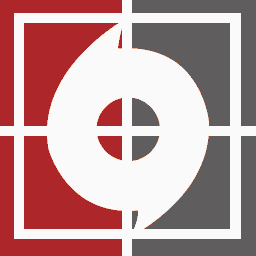





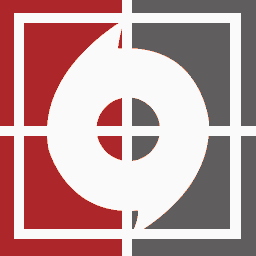

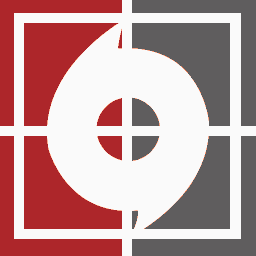

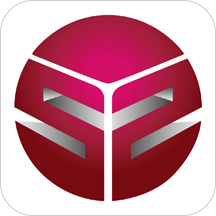

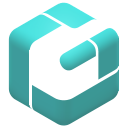






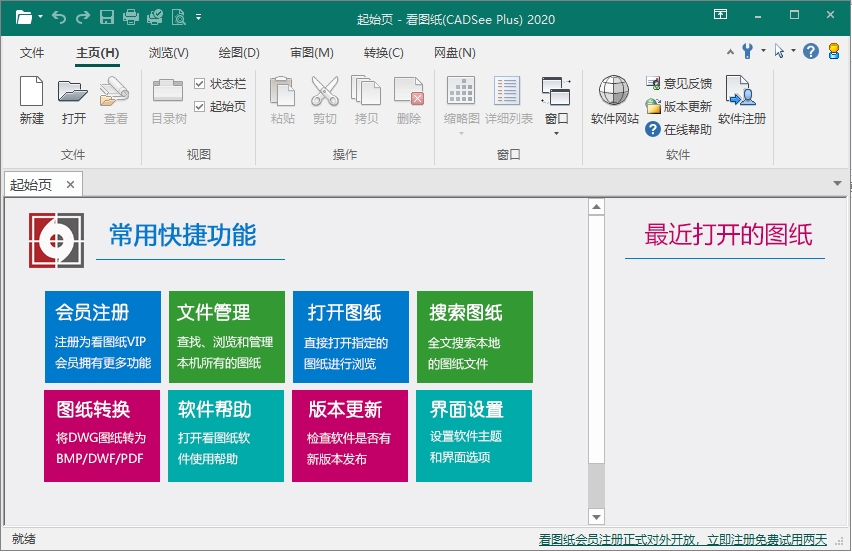
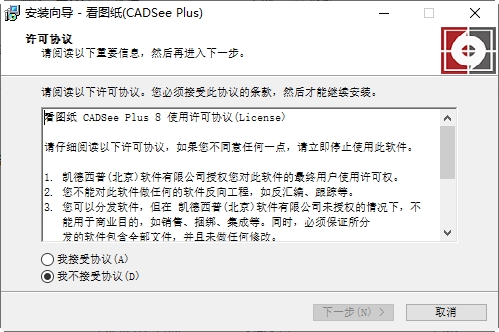
 大小: 16.2M
大小: 16.2M
 大小: 12.8M
大小: 12.8M
 大小: 7.7M
大小: 7.7M

 psd文件查看器(PSD Viewer)v3.2.0.0免费版
psd文件查看器(PSD Viewer)v3.2.0.0免费版  cad快速看图电脑版v5.18.0.90 官方最新版
cad快速看图电脑版v5.18.0.90 官方最新版  DWG、DWF、DXF查看浏览器(Free Dwg Viewer)7.2.0.77 官方免费版
DWG、DWF、DXF查看浏览器(Free Dwg Viewer)7.2.0.77 官方免费版  CAD文件查看器(EDrawings Viewer)12.1 正式版
CAD文件查看器(EDrawings Viewer)12.1 正式版  ACDSeev8.0Build39简体中文绿色版
ACDSeev8.0Build39简体中文绿色版  Adobe Bridge CS5绿色中文版
Adobe Bridge CS5绿色中文版  PSD预览图插件
PSD预览图插件  卫星地图高清晰2010最新版
卫星地图高清晰2010最新版  艾奇免费视频电子相册v4.70.1226 绿色版
艾奇免费视频电子相册v4.70.1226 绿色版  ACDSeev11.0.114 MyCrack去广告免注册版
ACDSeev11.0.114 MyCrack去广告免注册版  图片文字识别器
图片文字识别器  3d人体解剖软件v3.0.0 免费版
3d人体解剖软件v3.0.0 免费版  ACDSee ClassicV2.44汉化绿色特别版
ACDSee ClassicV2.44汉化绿色特别版  Adobe Bridge CS4(媒体管理器)绿色中文特别版
Adobe Bridge CS4(媒体管理器)绿色中文特别版  ACDSee Photo Manager 2009(图象处理)11.0Build114MyCrack官方简体版
ACDSee Photo Manager 2009(图象处理)11.0Build114MyCrack官方简体版  EDFbrowser(EDF浏览编辑器)V1.42 绿色英文免费版
EDFbrowser(EDF浏览编辑器)V1.42 绿色英文免费版  可牛看图v1.3.0.1005 官方正式版
可牛看图v1.3.0.1005 官方正式版  灵动搜图2.4.5官方安装版
灵动搜图2.4.5官方安装版 